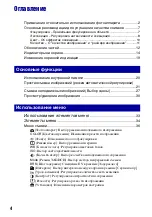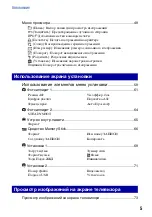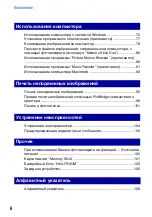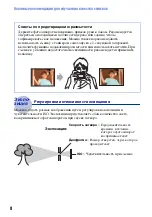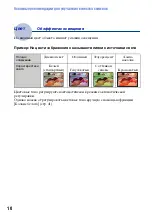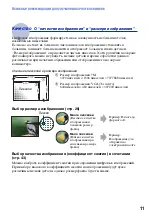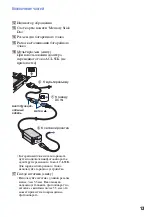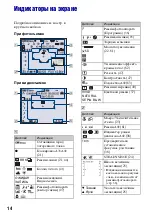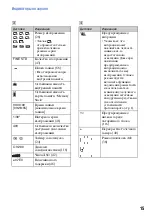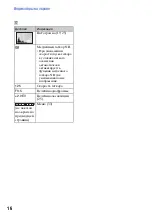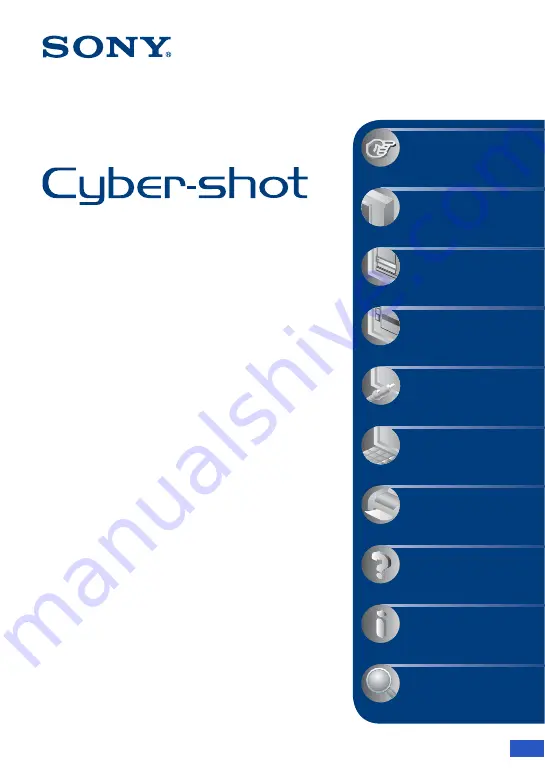
© 2006 Sony Corporation
2-698-137-
11
(1)
Digital Still Camera
Руководство по Cyber-shot
DSC-T10
Перед использованием аппарата внимательно
прочтите данное руководство и
“Инструкция
по эксплуатации”
и сохраните их для
дальнейших справок.
Использование
экрана установки
Просмотр
изображений на
экране телевизора
Печать
неподвижных
изображений
V
ЩЕЛКНИТЕ!
RU